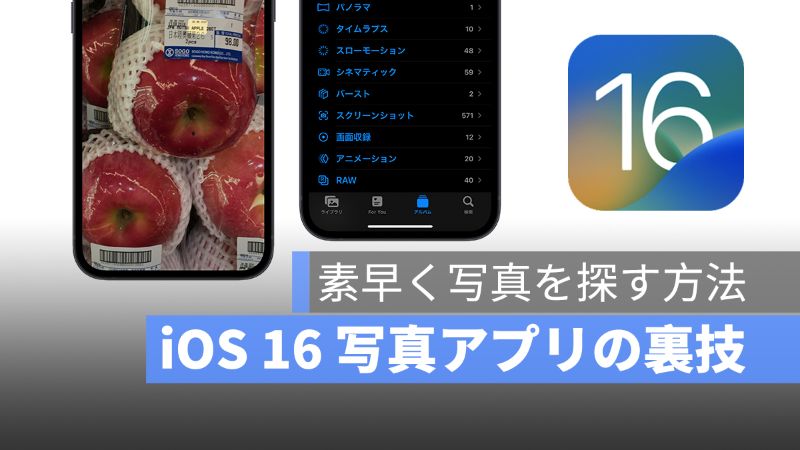
iOS 16 はロック画面のカスタマイズや主体を切り抜くことで瞬時で背景を消す「対象をコピー」機能など、様々な新機能が追加され、すでにある機能もアップデートされました。
iOS 16 写真アプリに関しては、多くの新機能が追加され、こちらの記事《iOS 16 写真アプリ 5 つ知っておきたい機能・重複項目や非表示写真をロック》では紹介しましたが、今日の記事では、写真を探す時にアルバムでひたすらにスワイプするのではなく、iOS 16 写真アプリの裏技「写真の内容を検索」機能を使って素早く写真を見つけ出しましょう。
→iOS 16 Beta ベータ版をインストールする方法・プロファイルのダウンロードと設定
→iOS 16 beta ベータ版から iOS 15 にダウングレードする方法を紹介
iOS 16 写真アプリ裏技:写真の内容を検索
iOS 16 写真アプリは、「テキスト認識表示」機能と連携し、iOS 16 システムが写真にある文字を認識することで、写真アプリ内でキーワードで検索すると探したい写真を見つけ出すことができます。
iOS 16 にアップデートした iPhone の写真アプリを開くます。そして、右下の「検索」をタップします。ここで、「モーメント」や「ピープル」や「撮影地」などから写真を探すことができます。

上の検索バーから探したい写真にある文字のキーワードを入力してみましょう。
例えば、「Apple」を入力してみると、「Apple」という文字を認識した写真が表示されます。
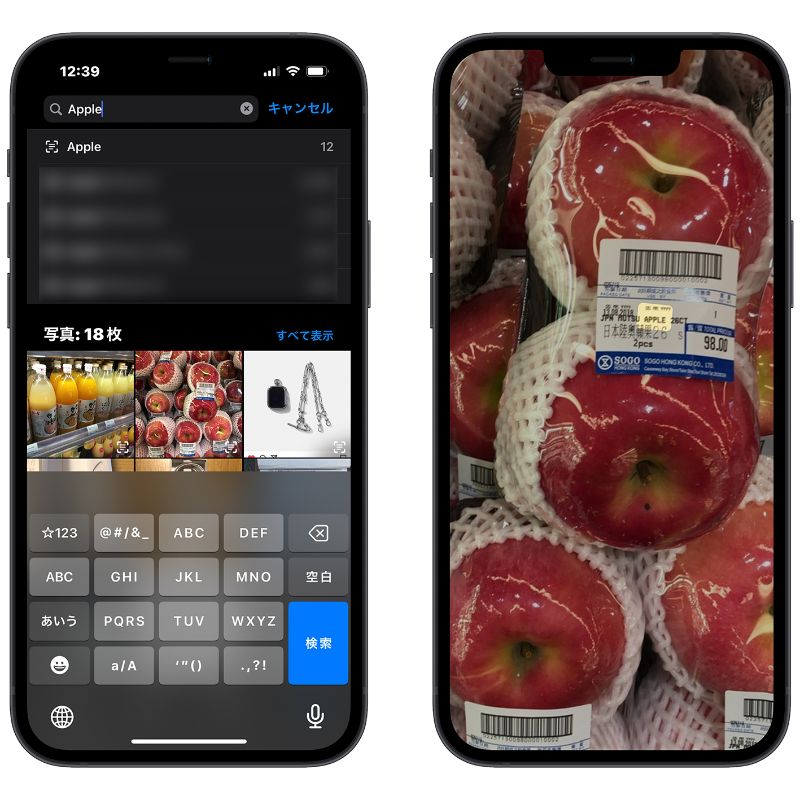
iOS 16 写真検索を更に絞り込む
キーワードを入力しても、関連写真が多い場合は、撮影地やカテゴリを選択してからキーワードを入力します。そうすると検索範囲を絞り込むことができます。
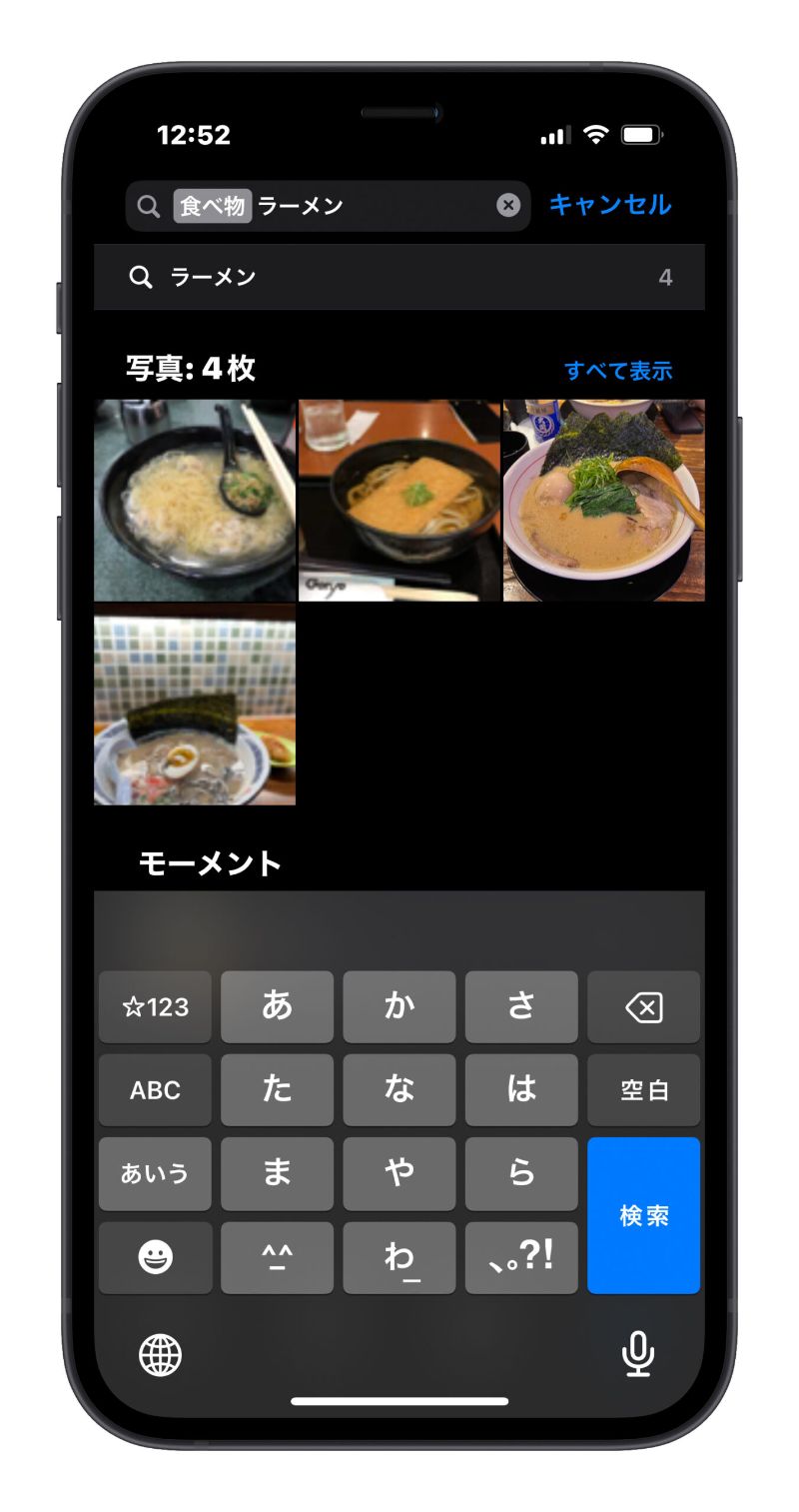
検索履歴が残されますので、よく検索してる写真のキーワードを毎回入力する必要がありません。

iOS 16 写真アプリ裏技「写真を検索」:まとめ
iOS 16 写真アプリの「写真を検索」はかなり便利な機能です。何千枚、何万枚の写真の中から 1 枚の写真を探すとなかなか大変でしょう。他の人に写真を見せたい時など使える機能ですので、ぜひ活用してみましょう。
併せて読みたい記事》
iOS 16 クイックメモ機能を追加・iPhone でも素早くメモを取る方法
iOS 16 音声入力更に進化・喋ることで句読点と Emoji(絵文字)も簡単に入力可能!
iOS 16 iMessage 送信取り消し・内容を編集機能の使い方を紹介
iOS 16 テキスト認識表示機能 4 つの使い方・翻訳、通貨換算、単位換算
